-
win10开机黑屏只有鼠标怎么办
- 2023-01-07 10:00:05 来源:windows10系统之家 作者:爱win10
很多朋友在自己的win10系统用着好好的,不知道怎么回事突然有一天win10开机黑屏了,而且看到有鼠标。那么,win10开机黑屏只有鼠标怎么解决呢?进不去系统啥都操作不了。下面小编教下大家win10开机黑屏只有鼠标解决方法,一起往下看。
工具/原料:
系统版本:windows10系统
品牌型号:联想小新Air 13 Pro
方法/步骤:
方法一:运行explorer.exe进行修复
1、win10开机黑屏只有鼠标,首先是打开电脑,按住快捷键【Ctrl+Alt+Del】调出任务管理器。
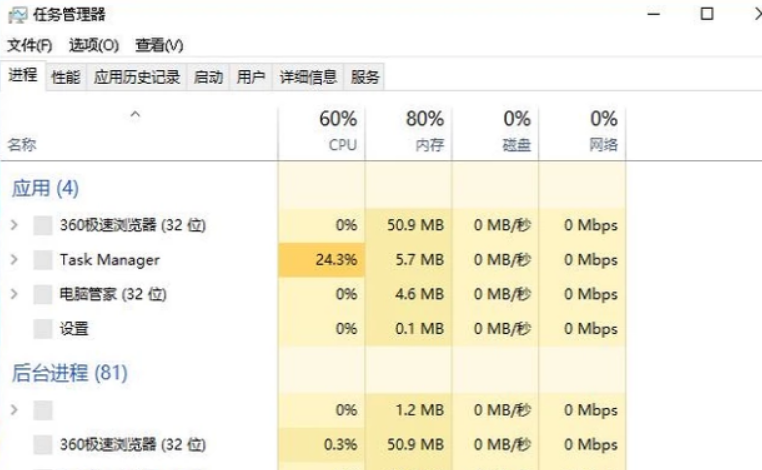
2、点击左上角的【文件-运行/执行新任务】。
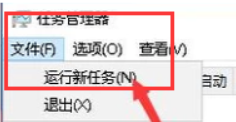
3、输入【explorer.exe】回车即可解决这个问题了。
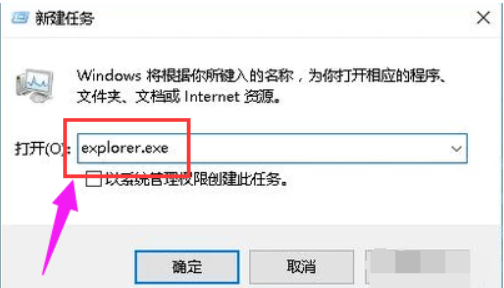
方法二:调整Shell的数值进行修复
1、可以在黑屏的界面按下Ctrl+Alt+Del组合键,打开任务管理器主界面。
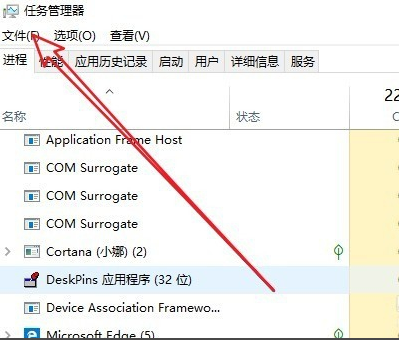
2、接下来依次点击“文件/运行新任务”菜单项。

3、在打开的新建任务窗口中输入Explorer.exe,然后勾选下面的“以系统管理权限创建此任务”前面的复选框,最后确定按钮即可。看一下现在是否有图标显示出来,没有的话,继续下面的操作。
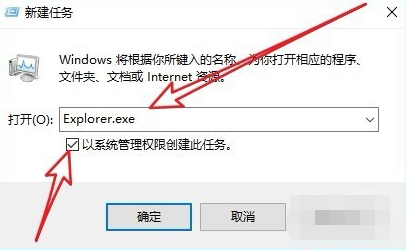
4、再按下Win+R组合键,然后在打开的运行窗口中输入命令regedti后点击确定按钮。
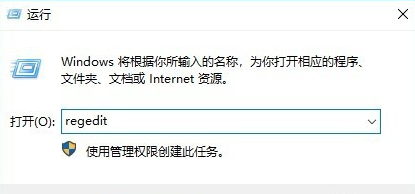
5、在打开的注册表编辑器窗口中定位到计算机\HKEY_LOCAL_MACHINE\SOFTWARE\Microsoft\Windows NT\CurrentVersion\Winlogon注册表项。
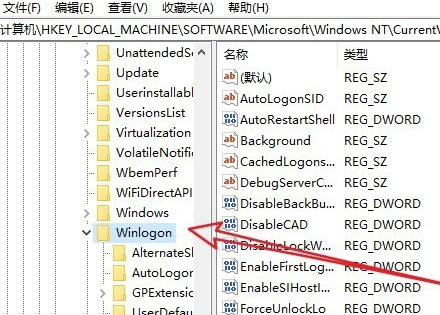
6、在右侧的窗口中找到“Shell”的注册表键值。
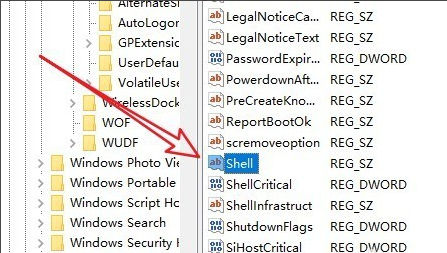
7、双击该注册表键值,在弹出的编辑字符串窗口中把数值数据修改为explorer.exe,最后点击确定就可以了(需要注意的是在这里输入的用小写就可以),重新启动计算机后,电脑可以正常启动了。
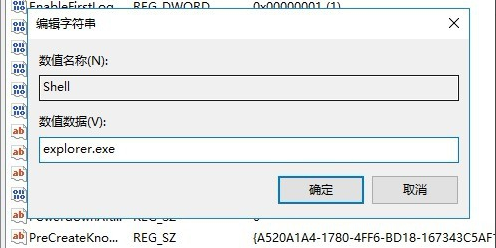
总结:
方法一:运行explorer.exe进行修复
1、打开电脑后,按住快捷键【Ctrl+Alt+Del】调出任务管理器。
2、点击左上角的【文件-运行/执行新任务】。
3、输入【explorer.exe】回车即可解决问题;
方法二:调整Shell的数值进行修复
1、按快捷键选择任务管理器。
2、按照操作找到Shell,双击修改数据。
3、重启计算机。
猜您喜欢
- win10激活码永久免费激活方法介绍..2022-03-14
- win10系统之家官网最新下载2017-08-04
- win10官方下载教程2022-10-24
- windows常见快捷键大全,小编告诉你它们..2018-10-27
- 关于win10系统怎么样最新下载..2017-08-25
- win10系统cf烟雾头最新调法2019-06-17
相关推荐
- 小编告诉你windows10企业版激活.. 2017-08-17
- windows10激活密钥在哪的具体介绍.. 2021-12-20
- win10系统怎么禁止鼠标键盘唤醒电脑.. 2020-08-06
- win10浏览器主页被360篡改怎么改回来.. 2022-12-25
- win10一键还原ghost无法完成解决办法.. 2017-06-23
- 如何在windows10中拍摄屏幕截图.. 2020-10-06



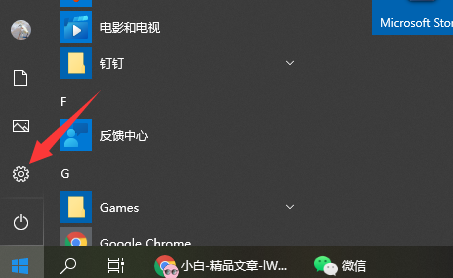
 魔法猪一健重装系统win10
魔法猪一健重装系统win10
 装机吧重装系统win10
装机吧重装系统win10
 系统之家一键重装
系统之家一键重装
 小白重装win10
小白重装win10
 小白系统ghost win7系统下载64位纯净版1709
小白系统ghost win7系统下载64位纯净版1709 小白系统Ghost windows XP SP3 纯净版201703
小白系统Ghost windows XP SP3 纯净版201703 Windows8多语言版本下载(Windows 8 Language Pack)
Windows8多语言版本下载(Windows 8 Language Pack) 快车3.7去广告绿色版下载
快车3.7去广告绿色版下载 系统之家Ghost win10专业版64位下载 v1908
系统之家Ghost win10专业版64位下载 v1908 系统之家ghos
系统之家ghos Apowersoft S
Apowersoft S 飞信绿色版(
飞信绿色版( 深度技术win1
深度技术win1 系统之家ghos
系统之家ghos 360杀毒4.0免
360杀毒4.0免 WinX DVD Aut
WinX DVD Aut 雨林木风ylmf
雨林木风ylmf CRadio v4.1(
CRadio v4.1( 粤公网安备 44130202001061号
粤公网安备 44130202001061号